
Что такое безопасный режим? Это своего рода диагностический режим, который позволяет выявить неполадки, возникающие с компьютером. Вот вам парочка примеров. Допустим, вы решили переустановить антивирус Avast!. Что бы это сделать, необходимо сначала удалить программу с компьютера. Сделать это хоть и просто, однако придется удалять уйму «хвостов», поэтому лучше воспользоваться специальной утилитой, которую можно скачать на официальном сайте — она все сделает за вас, однако запускать ее нужно через безопасный режим. Или другой пример: вы «подхватили» баннер на рабочий стол. Куда вы в первую очередь должны зайти, что бы попробовать из него избавиться? Правильно, в Safe Mode. Сегодня вы узнаете, как это сделать, благо, мы не займем много вашего времени.
Как войти в безопасный режим на windows XP, Vista и 7?
На всех трех этих операционных системах процедура совершенно не отличается, разве что небольшими нюансами. Что же вам необходимо сделать? Всего лишь перезагрузите свой компьютер и как только он начнет загружаться, периодически нажимайте на клавишу F8. В современных компьютерах используется именно эта клавиша, поэтому трудностей возникнуть не должно. Перед собой вы увидите черный экран с меню, в котором вы должны выбрать один пункт (он выделен красным).

После того, как система загрузится, появится сообщение вот такого вида:
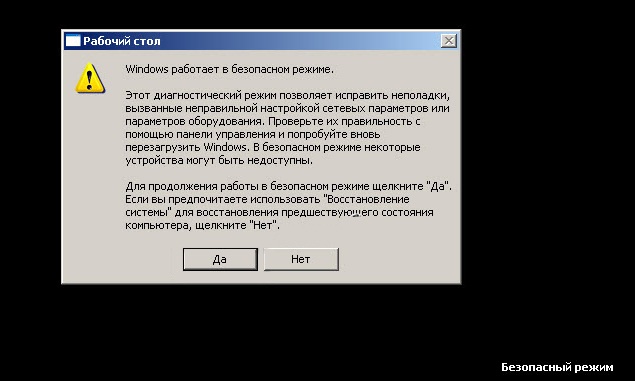
Нажмите на кнопку «Да» и немного подождите, пока система будет загружена до конца.
Safe Mode для Windows 8
На самом деле эта операционная система мало чем отличается от предыдущих, однако здесь существуют свои нюансы. После того, как вы перезагрузили свой компьютер, вместе с клавишей F8 необходимо зажать еще и Shift. После этого перед собой вы увидите меню восстановления системы, которое необходимо включить, нажав кнопку See advanced repair options.
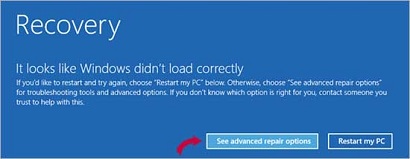
Следующий шаг — нажимаем на кнопку Troubleshoot. Вот как она выглядит:
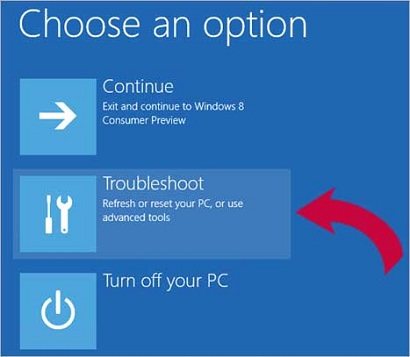
Попав в новое меню, нажимаем на Advanced Options.
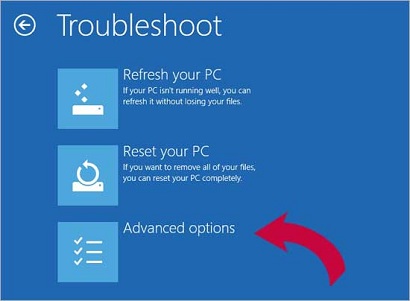
Теперь Windows Startup Settings.
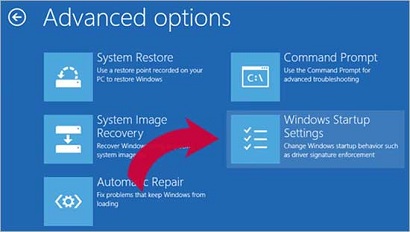
И, наконец, клацаем по небольшой кнопке Restart, находящейся в правом углу, как на скриншоте.
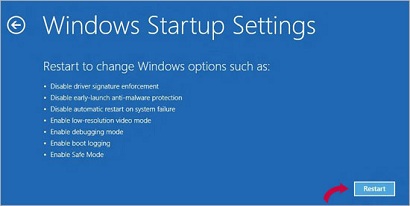
Теперь осталось лишь дождаться того момента, пока не перезагрузится Windows и в уже привычном меню выбрать Safe Mode.
Как видите, ничего сложного. Главное, немного потренироваться и тогда все эти действия вы сможете производить с закрытыми глазами.
Безопасный режим для ноутбуков
С ноутбуками ситуация обстоит совсем по-другому. В каждой модели для перехода в Safe Mode может использоваться своя клавиша. Например, чаще всего используются кнопки F2, F5, F8 или F12. На некоторых моделях, как правило, фирмы Toshiba, можно попробовать нажать на F10 или даже Esc.
Как вариант, вы можете воспользоваться загрузочными дисками, которые позволяют вводить систему в безопасный режим. Для этого загрузочный диск должен быть записан либо на оптическом диске, либо на USB-флешке. Правда, самостоятельно она вряд ли загрузится, поэтому нужно сделать так, что бы носитель запускался первым. Для этого войдите в BIOS (как правило, необходимо нажимать на клавишу Delete) и в разделе 1st Boots Device выберите вашу флеш-карту.
Если невозможно попасть в безопасный режим
Если у вас не получается попасть в Safe Mode, то, скорее всего, это связано с наличием вирусов на вашем компьютере. Попробуйте воспользоваться антивирусными утилитами, которые помогут избавиться от вредоносных файлов.
Существуют ситуации, когда пользователь не может попасть ни в систему (например, на рабочем столе всплыл баннер и все действия заблокированы), ни в Safe Mode. В таких случаях может помочь только использование загрузочного диска.
Иногда это связано с проблемами в реестре. Для решения этой задачи в рунете можно найти файлы с разрешением .reg, созданные для той или иной ОС. Однако никаких гарантий того, что они сработают, никто предоставить не может.
а на ноутбуке как зайти? при загрузке жал F8 — не работает, потом на все кнопки, начиная с F1 и заканчивая F12 — ничего вообще не происходит, загружается виндовс
там, если не ошибаюсь, не надо клавиши нажимать. там при выборе винды нужно кнопками выбирать безопасный режим
Спасибо за инструкцию для windows 8, нигде найти не могла!
Где взять загрузочный диск, про который вы пишите?
на торрентах есть. скачиваешь загрузочный диск на флешку и запускаешься с нее.
У меня как раз ноут тошиба. Нажимала на все кнопки, а на esc не догадалась! Нажала и, о чудо!, безопасный режим загрузился! КЛАСС!
у меня тоже устройство toshiba, но там даже не надо ничего нажимать, просто при загрузке показывается панель, на которой нужно выбрать режим. с первого раза ничего не поймешь, потом привыкаешь…
хех, вот жесть. с восьмеркой без 100 г не разберешься! спасибо за скриншоты, без них бы не догадался!
я тоже с ноутбуком промучилась, ос виндовс xp. безопасный режим загружается только после нажатия на кнопку Pause. попробуй называется догадаться…
Это вам еще повезло. Есть ноут (не помню какой модели), так на нем надо одновременно две кнопки зажимать. Вот это действительно странный алгоритм.
Я слышал, что можно как-то через биос попасть, только нигде не могу найти инструкцию. Может вы мне подскажите?
а ты попробуй в bios полазить, там видно все. что-то конкретное сказать не могу, потому что для этого я должен знать название твоей материнки — у всех биос разный
Схема работает, все ок. Автору риспект))
уже не в первый раз ваши советы помогают! вот спасибо вам за помощь!
Про ноутбуки это вообще отдельная песня. У меня на старом TOSHIBA вообще невозможно перейти к выбору загрузки операционки. Помогли долгие танцы с бубном)) Несколько раз нужно было на какую-то неприметную кнопочку нажать. Жесть короче.
это не только на тошибе, но и на других ноутах. на современных проблем таких нет
Да уж, с восьмеркой без 100 грамм не разберешься) Благодарю за подсказку, теперь все стало понятно)
Так и не поняла, есть ли разница между режимом на компьютере обычном и ноутбуке. Поясните пожалуйста.
Обычно разницы нет, но есть свои нюансы, которые необходимо принимать во внимание. Например, вход в безопасный режим возможен при нажатии какой-то другой кнопки и тому подобное
Жму f8 при перезагрузке, ничего не происходит……
вы бы сказали свою модель компьютера, а лучше материнской платы, тогда бы вам помогли 😉
несколько раз нажимай при загрузке, у меня тоже с одного раза не работает вообще
У меня должно на F10 загружаться, а нифига, все равно винда грузится. Могу зайти только в биос почему-то.
вообще-то bios должен загружаться только при нажатии на кнопку DELETE.
У меня один старый комп был, в нем bios загружался по кнопке TAB))
У меня почему f8 срабатывает не всегда. Скажите, как сделать, что бы кнопка всегда срабатывала?
Клавиатуру попробуй поменять)
не обязательно. может просто часто нажимает.
делал по инструкции, но на семерку все нормально, а на восьмерке почему-то не заходит
ты что-то неправильно делаешь, у меня все зашло отлично!
спасибо, все получилось с первого раза прям))
у вас какая операционная система?
как после безопасного режима зайти в биос?
кнопку delete при загрузке компьютера нажимай.
Делаю по инструкции. На 7 все ок, на 8 просто грузится виндовс в обычном режиме. Что не так у меня?
попробуй еще раз. к тому же на 8 все несколько по иному, нежели на 7.
Огромнейшее спасибо, это работает! У меня все получилось, делала по инструкции, ось — windows 7!
как зайти в безопасный режим на Windows 10? можно воспользоваться способом для Windows 8?
Всем спасибо, загрузил ))…